Sådan viser eller skjuler du Google Cast-værktøjslinjeikonet i Chrome
Hvis du ofte spejler din webbrowser på en ekstern skærm, kan du vise Google Cast-værktøjslinjeikonet(show Google Cast toolbar icon) i Google Chrome for at få tingene gjort hurtigere. Det er muligt at vise eller skjule Google Cast - værktøjslinjeikonet ved hjælp af registreringseditoren(Registry Editor) og den lokale gruppepolitikeditor(Local Group Policy Editor) .
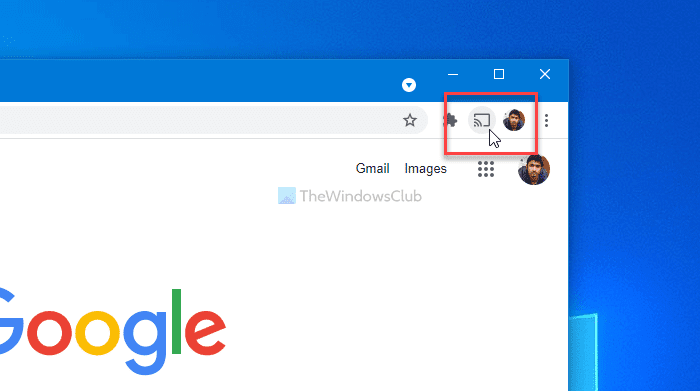
Google Cast eller Chromecast kan lade dig få arbejdet gjort problemfrit, så længe du bruger Google Chrome -browseren på din computer. Google Chrome viser dog ikke et ikon til hurtigt at spejle din webbrowser på den anden skærm. Du skal klikke på menuen og vælge Cast- indstillingen hver gang. Men hvis du ofte bruger denne funktionalitet, er det bedre at have et dedikeret ikon for at spare tid.
Bemærk: (Note: ) Uden at integrere gruppepolitikskabelon til Chrome kan du ikke følge disse trin.
Sådan viser eller skjuler du Google Cast - værktøjslinjeikonet i Chrome
Følg disse trin for at vise Google Cast - værktøjslinjeikonet i Chrome ved hjælp af Group Policy Editor .
- Søg efter gpedit.msc i søgefeltet på proceslinjen.
- Klik på det enkelte resultat.
- Naviger til Google Cast i Computerkonfiguration(Computer Configuration) .
- Dobbeltklik på indstillingen Vis Google Cast-værktøjslinjens ikon(Show the Google Cast toolbar icon) .
- Vælg indstillingen Aktiveret(Enabled) .
- Klik på knappen OK .
For at komme i gang skal du søge efter gpedit.msc i proceslinjens(Taskbar) søgefelt og klikke på det enkelte resultat for at åbne den lokale gruppepolitikeditor(Local Group Policy Editor) på din computer. Derefter skal du navigere til følgende sti-
Computer Configuration > Administrative Templates > Classic Administrative Templates > Google > Google Chrome > Google Cast
Dobbeltklik på indstillingen Vis Google Cast-(Double-click) værktøjslinjeikonet , der (Show)er(Google Cast) synlig på din højre side, og vælg indstillingen Aktiveret (Enabled ) .
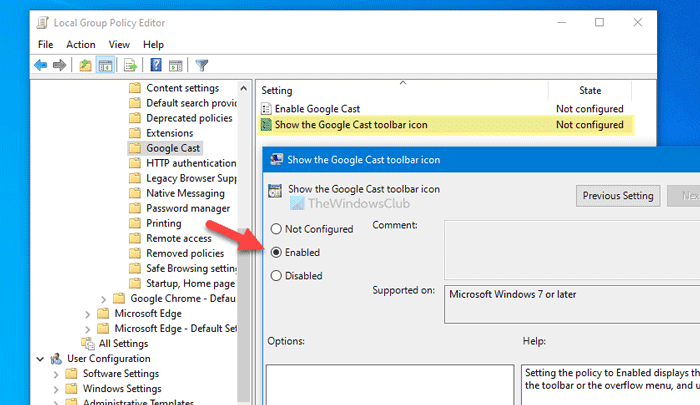
Til sidst skal du klikke på knappen OK for at vise Google Cast - værktøjslinjeikonet.
Hvis du vil skjule Google Cast- værktøjslinjeikonet, skal du vælge indstillingen Ikke konfigureret(Not Configured) eller Deaktiveret(Disabled) .
Til din information kan du gøre det samme ved hjælp af registreringseditoren(Registry Editor) . Hvis du bruger REGEDIT - metoden, anbefales det at oprette et systemgendannelsespunkt for at være på den sikre side.
Aktiver eller deaktiver Google Cast- værktøjslinjeikonet i Google Chrome
Følg disse trin for at aktivere eller deaktivere Google Cast- værktøjslinjeikonet i Google Chrome ved hjælp af Registreringseditor .(Registry Editor)
- Tryk på Win+R for at åbne Kør-prompten.
- Skriv regedit og tryk på Enter- knappen.
- Klik på knappen Ja(Yes) .
- Naviger til politikkerne(Policies) i HKEY_LOCAL_MACHINE .
- Højreklik på Policies > New > Key .
- Indstil navnet som Google .
- Højreklik på Google > New > Key .
- Navngiv det som Chrome .
- Højreklik på hrome > New > DWORD (32-bit) Value .
- Navngiv den som ShowCastIconInToolbar .
- Dobbeltklik på den for at indstille værdidata(Value) til 1 .
- Klik på knappen OK .
Først skal du åbne registreringseditoren på din pc. For det skal du trykke på Win+R , skrive regedit og trykke på Enter - knappen. Hvis din pc viser UAC - prompten, skal du klikke på knappen Ja(Yes) for at åbne dette værktøj. Derefter skal du navigere til følgende sti-
HKEY_LOCAL_MACHINE\SOFTWARE\Policies
Højreklik(Right-click) på Politikkerne(Policies) og vælg New > Key . Det opretter en ny nøgle, og du skal navngive den Google .
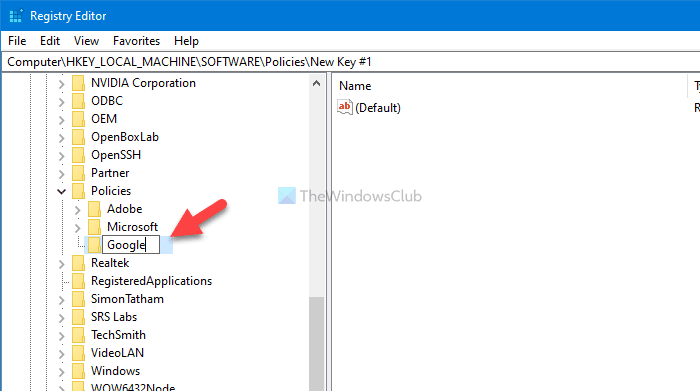
Højreklik derefter på Google og vælg New > Key for at oprette en undernøgle ved navn Chrome . Højreklik derefter på Chrome og vælg New > DWORD (32-bit) Value . Det opretter en REG_DWORD- værdi inde i Chrome- nøglen. Du skal navngive den som ShowCastIconInToolbar .
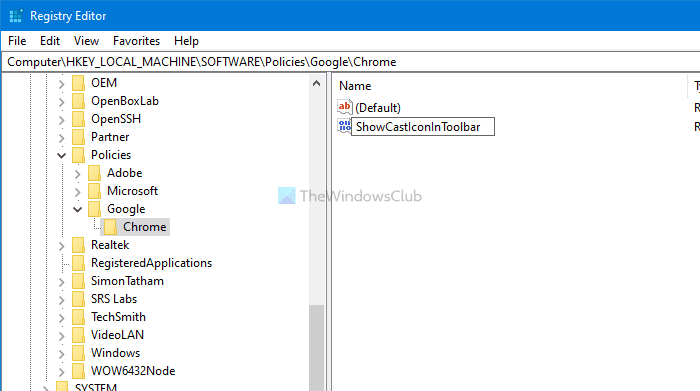
Som standard er værdidata(Value) sat til 0, som du skal ændre til 1. Dobbeltklik på det, indtast 1 og klik på OK - knappen.
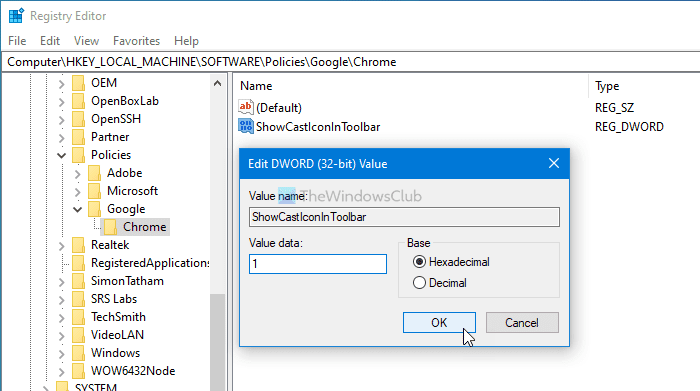
Hvis du vil skjule Google Cast - værktøjslinjeikonet i Chrome - browseren, skal du enten indstille værdidataene til 0 eller slette ShowCastIconInToolbar REG_DWORD - værdien(Value) .
Det er alt! Håber denne tutorial hjælper.
Læs: (Read: )Sådan bruger du Chromecast i den nye Edge Chromium-browser.
Related posts
Google Chrome reagerer ikke. Vil du genstarte nu?
Sådan rettes filoverførselsfejl i Google Chrome-browseren
10 bedste temaer til Google Chrome-browseren
Sådan ændres standardudskriftsindstillingerne i Google Chrome
Sådan ødelægger du profil på browserlukning i Google Chrome
Tab Manager-udvidelser for at øge produktiviteten i Google Chrome
Sådan aktiverer og bruger du Commander-funktionen i Google Chrome
The Great Suspender vil automatisk suspendere faner på Google Chrome
Google Chrome-downloads hænger 100 % fast
ERR_BLOCKED_BY_XSS_AUDITOR Google Chrome-fejl
Sådan opretter og sletter du profiler i Google Chrome webbrowser
Sådan fjerner du Global Media Control-knappen fra Google Chromes værktøjslinje
Sådan installeres Google Chrome ved hjælp af Windows PowerShell
Sådan tilføjer du Zoom Gallery-funktionen til Google Meet
Sådan deaktiveres Google Chrome Software Reporter Tool
Der er opstået en browserfejlmeddelelse - Google Docs på Chrome
Sådan aktiverer eller deaktiverer du fanerulningsknapper i Google Chrome
Gør Google Drev til åben fil i Ny fane i Chrome
Google Chrome problemer og problemer med Windows 10
ERR_NAME_NOT_RESOLVED, fejlkode 105 i Google Chrome
